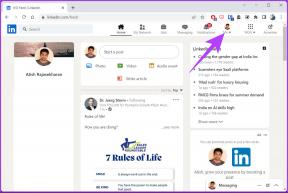अपने चेहरे और आवाज का उपयोग करके अपने Android ऐप्स को कैसे लॉक करें
अनेक वस्तुओं का संग्रह / / February 11, 2022
यथार्थवादी होने का समय। हम सभी को अपने फोन पर इंस्टॉल किए गए सभी ऐप्स पर बिल्कुल गर्व नहीं है। हो सकता है कि आपके पास एक में निजी दस्तावेज़ संग्रहीत हों, या हो सकता है कि आप अपने टिंडर प्रोफ़ाइल पर क्या है, इसके बारे में थोड़ा शर्मीले हों। निश्चित रूप से आप किसी फ़ोल्डर में कुछ ऐप्स को हटा सकते हैं, लेकिन एक बेहतर समाधान यह होगा कि जिन्हें आप ताला और चाबी के नीचे निजी चाहते हैं.

और ताला और चाबी से मेरा मतलब चेहरा और आवाज से है। एक मुफ़्त और शानदार Android ऐप जिसका नाम है एप्लिकेशन का ताला आपका चेहरा स्कैन करता है और सुरक्षा टेम्पलेट के रूप में आपकी आवाज़ सुनता है। फिर, एक बार उन विशिष्ट लक्षणों को आपके ऐप्स के लिए पासवर्ड के रूप में लागू कर दिया जाता है, तो आपका एंड्रॉइड फोन यह बताने में सक्षम होगा कि आप वास्तव में कब पहुंच प्राप्त करने और इसे प्रदान करने का प्रयास कर रहे हैं।
चेहरा और आवाज पहचान सेट करना
AppLock सेट अप करते समय, पहला कदम अपने अनलॉक वाक्यांश को चुनना है। पासवर्ड से सुरक्षित ऐप्स के लिए, आपको ऐप को अनलॉक करने के लिए वॉयस रिकग्निशन के लिए ज़ोर से कहना होगा। प्रीसेट विकल्पों में शामिल हैं
"मुझे सत्यापित करें", "मेरा ऐप अनलॉक करें", तथा "ऐप लॉक खोलें" लेकिन आप जो चाहें वाक्यांश को सेट कर सकते हैं।
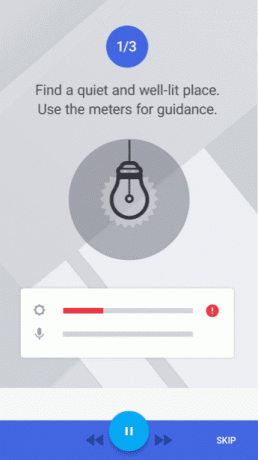
अब चेहरे की पहचान और आवाज की पहचान दोनों को परखने का समय आ गया है।
जरूरी: यह जरूरी है कि आप ऐप के लिए अपना चेहरा पहचानने के लिए एक अच्छी तरह से प्रकाशित क्षेत्र खोजें। यदि आप नहीं कर सकते, टॉर्च चमकाने का प्रयास करेंयह निर्धारित करने के लिए कि आपका चेहरा ठीक से संरेखित है और प्रकाश व्यवस्था ठीक है, शीर्ष पर गाइड का उपयोग करें। आवश्यकतानुसार समायोजित करें। जबकि चेहरे की पहचान काम कर रही है, आपको अपने अनलॉक वाक्यांश को तीन बार दोहराना होगा ताकि ऐपलॉक आपकी आवाज को भी पहचान सके।

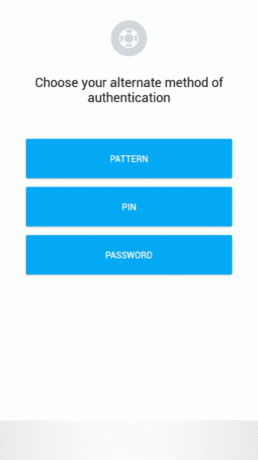
अंत में, आपको प्रमाणीकरण का एक वैकल्पिक तरीका चुनना होगा। यह केवल उस स्थिति में होता है जब किसी दी गई स्थिति में चेहरा और आवाज की पहचान काम नहीं करती है, या यदि आप उनका उपयोग नहीं करना चुनते हैं। एक पैटर्न, चार अंकों का पिन कोड या एक मानक पासवर्ड इनपुट करने का विकल्प चुनें।
अब जब AppLock सेट हो गया है, तो विशिष्ट ऐप्स को लॉक करने के विकल्पों के साथ खिलवाड़ करने का समय आ गया है।
अपने ऐप्स लॉक करना
एक बार जब आप ऐपलॉक को अपनी एंड्रॉइड सेटिंग्स में उपयोग के लिए एक्सेस प्रदान करते हैं, तो आपको अपने सभी ऐप्स को उनके प्रीसेट सुरक्षा स्तरों के साथ सूचीबद्ध देखना चाहिए। डिफ़ॉल्ट रूप से, सभी ऐप्स वर्तमान में अनलॉक हैं, जिसका अर्थ है कि उन्हें खोलने से पहले सुरक्षा की कोई परत नहीं चाहिए।
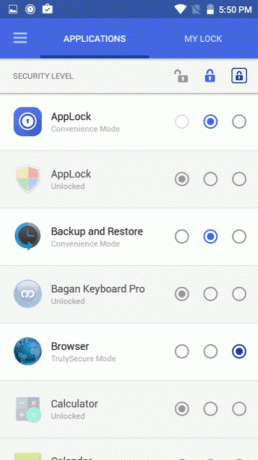

AppLock में सुरक्षा के लिए दो अन्य मोड शामिल हैं। शीर्ष पर मध्य लॉक आइकन सुविधा मोड है। यदि आप इसे किसी भी संख्या में ऐप्स के लिए सक्षम करते हैं, तो आपको अपना चेहरा प्रदान करना होगा या खोलने से पहले आपकी आवाज़ — या आपका वैकल्पिक पैटर्न, पिन या पासवर्ड। यदि आप ट्रूली सिक्योर मोड चुनते हैं, जो कि बॉर्डर से घिरा हुआ लॉक आइकन है, तो ऐपलॉक को आपके दोनों चेहरे की आवश्यकता होगी। तथा निर्दिष्ट ऐप (ऐप्स) तक पहुंच की अनुमति देने के लिए आपकी आवाज।
प्रत्येक ऐप के लिए उपलब्ध सुरक्षा सेटिंग्स के साथ खेलें और उन्हें अपनी पसंद के अनुसार सेट करें। अंत में, जब आप एक संरक्षित ऐप खोलने का प्रयास करते हैं, तो ऐपलॉक हस्तक्षेप करेगा और उचित मात्रा में प्रमाणीकरण की आवश्यकता होगी। यह एक बढ़िया तरीका है सुरक्षा की एक अतिरिक्त परत जोड़ें अपने Android स्मार्टफोन के लिए।
यह सभी देखें:अपने Android को यथासंभव सुरक्षित कैसे रखें
अंतिम बार 03 फरवरी, 2022 को अपडेट किया गया
उपरोक्त लेख में सहबद्ध लिंक हो सकते हैं जो गाइडिंग टेक का समर्थन करने में मदद करते हैं। हालांकि, यह हमारी संपादकीय अखंडता को प्रभावित नहीं करता है। सामग्री निष्पक्ष और प्रामाणिक रहती है।

द्वारा लिखित
जॉर्ज टिनारी ने सात वर्षों से अधिक समय तक प्रौद्योगिकी के बारे में लिखा है: गाइड, कैसे-करें, समाचार, समीक्षाएं और बहुत कुछ। वह आमतौर पर अपने लैपटॉप के सामने बैठा है, खा रहा है, संगीत सुन रहा है या उक्त संगीत के साथ जोर से गा रहा है। यदि आपको अपनी टाइमलाइन में और अधिक शिकायतों और कटाक्षों की आवश्यकता है, तो आप ट्विटर @gtinari पर भी उनका अनुसरण कर सकते हैं।